怎么使用dockerfile构建nginx镜像
dockerfile介绍
docker通过读取dockerfile里面的内容可以自动build image,dockerfile是一个包含了build过程中需要执行的所有命令的文本文件。也可以理解为dockfile是一种被docker程序解释的脚本,由一条一条的指令组成,每条指令对应linux系统下面的一条命令,由docker程序将这些dockerfile指令翻译成真正的linux命令。dockerfile有自己书写格式和支持的命令,docker程序解决这些命令间的依赖关系,类似于makefile。
docker程序将读取dockerfile,根据指令生成定制的image。相比image这种黑盒子,dockerfile这种显而易见的脚本更容易被使用者接受,它明确的表明image是怎么产生的。有了dockerfile,当我们需要定制自己额外的需求时,只需在dockerfile上添加或者修改指令,重新生成image即可,省去了敲命令的麻烦。
docker构建镜像的方法: commit、dockerfile
1、使用commit来构建镜像:
commit是基于原有镜像基础上构建的镜像,使用此方法构建镜像的目的:保存镜像里的一些配置信息和修改的信息。相当于一个镜像的快照。
2、使用dockerfile来构建镜像:
dockerfile是快速构建所需(自定义)镜像。
dockerfile的指令:
from:指定基础镜像(from是必备的指令,并且必须为第一条指令)。
run: 用来执行命令行命令。其基本格式:
shell格式: run <命令> ,输入在bash环境中的命令即可,一个dockerfile允许使用run不得超过127层,所以,使用一次run, 使用 ‘ \' 换行,使用‘ && '执行下一条命令。一般使用此种格式;
exec格式: run <"可执行文件", "参数1", "参数2">,此种方式像是函数调用中的格式;
copy: 复制文件。 其基本格式:
格式1:copy <源路径>...<目标路径>
格式2:copy [“<源路径1>”,....."<目标路径>"]
add: 更高级的复制文件,在copy的基础上增加了一些功能,如果复制的是压缩包的话,会直接解压,而不需要在使用run解压;
cmd:容器启动命令。其基本格式:
shell格式: cmd <命令>
exec格式: cmd ["可执行文件", "参数1", "参数2"...]
参数列表格式: cmd [“参数1”, “参数2”...],在指定了entrypoint指令后,用cmd指定具体的参数
entrypoint: 入口点。其基本格式分为exec和shell,
entrypoint的目的和cmd一样,都是在指定容器启动程序及参数。entrypoint在运行中可以替代,不过比cmd繁琐,需要通过docker run 的参数--entrypoint 来指定。当指定了entrypoint后,cmd的含义就发生了改变,不在是直接运行其命令,而是将cmd的内容作为参数传递给entrypoint指令。其执行时就变成了:
env: 设置环境变量。(都可以使用这里使用的变量)其基本格式:
格式1:env
格式2:env
arg: 构建参数。构建参数和env的效果一样,都是设置环境变量,所不同的是arg所构建的环境变量在将来容器运行时是不存在的。其基本格式:
格式1: arg <参数名> [=<默认值>]
格式2: 该默认值可以在构建命令 docker build 中用 --build-arg <参数名>=<值> 来覆盖
volume: 定义匿名卷。 其基本格式:
格式1: volume ["<路径1>", "<路径2>"...]
格式2: volume <路径>
expose: 暴露端口。expose指令是声明运行时容器所提供的端口,在启动容器时不会在因为这个声明而开启端口。 其基本格式:
格式1: expose <端口1> [<端口2>...]
workdir: 指定工作目录。其基本格式:
格式1: workdir <工作目录路径>
user: 指定当前用户。user是帮助你切换到指定用户。 其基本格式:
格式1: user <用户名>
healtcheck: 健康检查,判断容器的状态是否正常。 其基本格式:
格式1: healtcheck [选项] cmd <命令> :设置检查容器健康状况的命令
格式2: healtcheck none: 如果基础镜像有健康检查指令,使用此格式可以屏蔽掉其健康检查指令
构建nginx镜像:
创建一个目录,在该目录里编写dockerfile:
[root@docker ~]# mkdir mynginx [root@docker ~]# cd mynginx/ [root@docker mynginx]# pwd /root/mynginx [root@docker mynginx]#
下载nginx源码包到创建的目录下(mynginx目录下):
[root@docker ~]# wget -p /root/mynginx/ http://nginx.org/download/nginx-1.15.2.tar.gz
编写dockerfile:
[root@docker mynginx]# vi dockerfile
其内容如下:
from centos run ping -c 1 www.baidu.com run yum -y install gcc make pcre-devel zlib-devel tar zlib add nginx-1.15.2.tar.gz /usr/src/ run cd /usr/src/nginx-1.15.2 \ && mkdir /usr/local/nginx \ && ./configure --prefix=/usr/local/nginx && make && make install \ && ln -s /usr/local/nginx/sbin/nginx /usr/local/sbin/ \ && nginx run rm -rf /usr/src/nginx-1.15.2 expose 80
运行docker命令构建镜像:
[root@docker mynginx]# docker build -t nginx:v3 . sending build context to docker daemon 1.029mb step 1/7 : from centos ---> 5182e96772bf step 2/7 : run ping -c 1 www.baidu.com ---> using cache ---> 2f70f8abaf2a step 3/7 : run yum -y install gcc make pcre-devel zlib-devel tar zlib ---> using cache ---> dbdda4b7ae6f step 4/7 : add nginx-1.15.2.tar.gz /usr/src/ ---> using cache ---> 18ace6285668 step 5/7 : run cd /usr/src/nginx-1.15.2 && mkdir /usr/local/nginx && ./configure --prefix=/usr/local/nginx && make && make install && ln -s /usr/local/nginx/sbin/nginx /usr/local/sbin/ && nginx ---> using cache ---> 99629488ede9 step 6/7 : run rm -rf /usr/src/nginx-1.15.2 ---> using cache ---> 869fbad71879 step 7/7 : expose 80 ---> using cache ---> 384bed72ea6f successfully built 384bed72ea6f successfully tagged nginx:v3
输出两个successfully即为构建成功!
启动自定义镜像:
使用 docker images 查看构建的镜像:
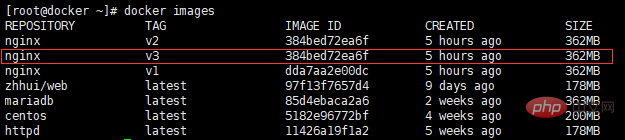
启动自定义的镜像:
[root@docker ~]# docker run -dit -p 80:80 --name nginx nginx:v3 ecaafe1190447878b98dfb0198e92439db60ff7dab57a1674e0e9e7282a9c858 [root@docker ~]# docker ps -a container id image command created status ports names ecaafe119044 nginx:v3 "/bin/bash" 3 seconds ago up 2 seconds 0.0.0.0:80->80/tcp nginx
注:这时,你无论怎么启动这个容器,它还是一直处于exited状态。
经过各种解决,最终,终于知道问题出在了哪。 原来容器启动时,它是在后台对应着一个线程启动的,它在启动时是已经启动了,但它执行完命令后,就退出了,并没有在后台运行着,所以使用 -dit 参数让它在后台运行即可。
[root@docker ~]# docker run -dit -p 80:80 --name nginx nginx:v3 ecaafe1190447878b98dfb0198e92439db60ff7dab57a1674e0e9e7282a9c858 [root@docker ~]# docker ps -a container id image command created status ports names ecaafe119044 nginx:v3 "/bin/bash" 3 seconds ago up 2 seconds 0.0.0.0:80->80/tcp nginx
然而.......
此时又出现了问题,它虽然起来了,但nginx的web网页界面访问不了,显示拒绝连接!!!!
[root@docker ~]# curl 192.168.100.22 curl: (7) failed connect to 192.168.100.22:80; 拒绝连接 [root@docker ~]# elinks --dump 192.168.100.22 elinks: 拒绝连接
然后,又经过问百度,fq看谷歌,终于找到了问题的所在。原来只要使用 exec 进入到容器里启动nginx就可以了。
[root@docker ~]# docker exec -it nginx bash [root@ecaafe119044 /]# nginx [root@ecaafe119044 /]# exit exit
[root@docker ~]# curl 192.168.100.22
<!doctype html>
<html>
<head>
<title>welcome to nginx!</title>
<style>
body {
width: 35em;
margin: 0 auto;
font-family: tahoma, verdana, arial, sans-serif;
}
</style>
</head>
<body>
<h1>welcome to nginx!</h1>
<p>if you see this page, the nginx web server is successfully installed and
working. further configuration is required.</p>
<p>for online documentation and support please refer to
<a href="http://nginx.org/" rel="external nofollow" >nginx.org</a>.<br/>
commercial support is available at
<a href="http://nginx.com/" rel="external nofollow" >nginx.com</a>.</p>
<p><em>thank you for using nginx.</em></p>
</body>
</html>以上是怎么使用dockerfile构建nginx镜像的详细内容。更多信息请关注PHP中文网其他相关文章!

热AI工具

Undresser.AI Undress
人工智能驱动的应用程序,用于创建逼真的裸体照片

AI Clothes Remover
用于从照片中去除衣服的在线人工智能工具。

Undress AI Tool
免费脱衣服图片

Clothoff.io
AI脱衣机

AI Hentai Generator
免费生成ai无尽的。

热门文章

热工具

记事本++7.3.1
好用且免费的代码编辑器

SublimeText3汉化版
中文版,非常好用

禅工作室 13.0.1
功能强大的PHP集成开发环境

Dreamweaver CS6
视觉化网页开发工具

SublimeText3 Mac版
神级代码编辑软件(SublimeText3)

热门话题
 怎么查看nginx是否启动
Apr 14, 2025 pm 01:03 PM
怎么查看nginx是否启动
Apr 14, 2025 pm 01:03 PM
确认 Nginx 是否启动的方法:1. 使用命令行:systemctl status nginx(Linux/Unix)、netstat -ano | findstr 80(Windows);2. 检查端口 80 是否开放;3. 查看系统日志中 Nginx 启动消息;4. 使用第三方工具,如 Nagios、Zabbix、Icinga。
 nginx在windows中怎么配置
Apr 14, 2025 pm 12:57 PM
nginx在windows中怎么配置
Apr 14, 2025 pm 12:57 PM
如何在 Windows 中配置 Nginx?安装 Nginx 并创建虚拟主机配置。修改主配置文件并包含虚拟主机配置。启动或重新加载 Nginx。测试配置并查看网站。选择性启用 SSL 并配置 SSL 证书。选择性设置防火墙允许 80 和 443 端口流量。
 linux怎么查看nginx是否启动
Apr 14, 2025 pm 12:48 PM
linux怎么查看nginx是否启动
Apr 14, 2025 pm 12:48 PM
在 Linux 中,使用以下命令检查 Nginx 是否已启动:systemctl status nginx根据命令输出进行判断:如果显示 "Active: active (running)",则 Nginx 已启动。如果显示 "Active: inactive (dead)",则 Nginx 已停止。
 linux怎么启动nginx
Apr 14, 2025 pm 12:51 PM
linux怎么启动nginx
Apr 14, 2025 pm 12:51 PM
在 Linux 中启动 Nginx 的步骤:检查 Nginx 是否已安装。使用 systemctl start nginx 启动 Nginx 服务。使用 systemctl enable nginx 启用在系统启动时自动启动 Nginx。使用 systemctl status nginx 验证启动是否成功。在 Web 浏览器中访问 http://localhost 查看默认欢迎页面。
 怎么启动nginx服务器
Apr 14, 2025 pm 12:27 PM
怎么启动nginx服务器
Apr 14, 2025 pm 12:27 PM
启动 Nginx 服务器需要按照不同操作系统采取不同的步骤:Linux/Unix 系统:安装 Nginx 软件包(例如使用 apt-get 或 yum)。使用 systemctl 启动 Nginx 服务(例如 sudo systemctl start nginx)。Windows 系统:下载并安装 Windows 二进制文件。使用 nginx.exe 可执行文件启动 Nginx(例如 nginx.exe -c conf\nginx.conf)。无论使用哪种操作系统,您都可以通过访问服务器 IP
 nginx403怎么解决
Apr 14, 2025 am 10:33 AM
nginx403怎么解决
Apr 14, 2025 am 10:33 AM
如何解决 Nginx 403 Forbidden 错误?检查文件或目录权限;2. 检查 .htaccess 文件;3. 检查 Nginx 配置文件;4. 重启 Nginx。其他可能原因还包括防火墙规则、SELinux 设置或应用程序问题。
 nginx304错误怎么解决
Apr 14, 2025 pm 12:45 PM
nginx304错误怎么解决
Apr 14, 2025 pm 12:45 PM
问题的答案:304 Not Modified 错误表示浏览器已缓存客户端请求的最新资源版本。解决方案:1. 清除浏览器缓存;2. 禁用浏览器缓存;3. 配置 Nginx 允许客户端缓存;4. 检查文件权限;5. 检查文件哈希;6. 禁用 CDN 或反向代理缓存;7. 重启 Nginx。
 nginx403错误怎么解决
Apr 14, 2025 pm 12:54 PM
nginx403错误怎么解决
Apr 14, 2025 pm 12:54 PM
服务器无权访问所请求的资源,导致 nginx 403 错误。解决方法包括:检查文件权限。检查 .htaccess 配置。检查 nginx 配置。配置 SELinux 权限。检查防火墙规则。排除其他原因,如浏览器问题、服务器故障或其他可能的错误。






